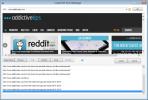5 načina za otvaranje Upravitelja zadataka u sustavu Windows 10
Upravitelj zadataka sastavni je dio sustava Windows. To je jedan od onih alata o kojem krajnji korisnici, čak i neiskusni, znaju. Kada se aplikacija u sustavu Windows 10 zamrzne, napuštate je upravitelj zadataka.
Svi znaju da možete otvoriti upravitelj zadataka pomoću tipkovničke prečaca Ctrl + Alt + Del. Također možete desnom tipkom miša kliknuti alatnu traku i iz kontekstnog izbornika odabrati Upravitelja zadataka, ali iz bilo kojeg razloga, ako je to slučaj ne funkcionira ili ne možete izvršiti ove dvije očigledne metode, evo 5 drugih načina za otvaranje upravitelja zadataka u sustavu Windows 10.
Windows Search i Cortana
Windows Search može pronaći i otvoriti upravitelja zadataka, kao i Cortana. U Windows pretraživanju možete upisati ili "Upravitelj zadataka" ili "Taskmgr.exe" da biste ga tražili. Ako više volite koristiti Cortanu, možete joj reći da otvori upravitelja zadataka i hoće.

Run box
Okvir za pokretanje može otvoriti i Upravitelj zadataka, ali ne možete unijeti njegovo korisničko ime za to. Upotrijebite prečac tipke Win + R da biste otvorili okvir za pokretanje, a zatim unesite sljedeće. Dodirnite Enter da biste otvorili Upravitelj zadataka.
taskmgr.exe

Gumb Start
Ako desnom tipkom miša kliknete gumb Start, vidjet ćete izbornik koji se zove izbornik Power User. Ovaj izbornik možete nadograditi i putem prečaca na tipkovnici Win + X. Jedna od stavki navedenih u ovom izborniku je Upravitelj zadataka. Kliknite ga kako biste otvorili aplikaciju.

File Explorer
Otvorite File Explorer. Nije važno u koju mapu / direktorij ga otvorite. Može se otvoriti za brzi pristup po svemu što je važno. Kliknite unutar trake lokacije i unesite sljedeće. Dodirnite Enter da biste otvorili Upravitelj zadataka.
taskmgr.exe
Također se možete kretati do sljedećeg mjesta u File Exploreru i potražiti aplikaciju 'taskmgr.exe'. Dvaput kliknite da biste otvorili Upravitelj zadataka.
C: \ Windows \ System32
Komandna linija i PowerShell
U PowerShell i Command Prompt možete unijeti sljedeće i dodirnite Enter da biste otvorili Upravitelj zadataka.
taskmgr.exe
Za to vam nisu potrebna administratorska prava jer je Upravitelj zadataka aplikacija kojoj pristupa i prosječni korisnik koji nije administrator.

Metoda bonusa: Xmeters
Sve gore navedene metode zahtijevaju nekoliko klikova ili tipki za otvaranje upravitelja zadataka. Ako vas posao otvara nekoliko puta dnevno, možda će vas zanimati jednostavno rješenje s jednim klikom.
Razmislite o korištenju Xmeters. To je sjajna aplikacija prikazuje vam upotrebu CPU-a, GPU-a, mreže i diska na programskoj traci. Vrlo je korisna i kad kliknete grafikone ova aplikacija dodaje na traku sa zadacima, otvara se upravitelj zadataka. Prije smo pregledali aplikaciju, i to je moj osobni favorit kojeg svakodnevno koristim.
traži
Najnoviji Postovi
Kreirajte, uređujte, pretvarajte PDF datoteke i izvozite kao EXE-ove uz PDFCool
Pokrili smo mnogo PDF uređivača za stolna računala, web i mobilne p...
QuickPlay: HD Video Player bez ruba, podržava do 4K rezolucije
Iako je Microsoft puno pokušao poboljšati Windows Media Player u po...
Kako doći do ažuriranja sustava Windows 10 Creators
Travanj je, a događa se Ažuriranje za Windows 10 Creators. Microsof...